設置UPDF軟體的偏好設定
UPDF可讓您設定軟體的首選項,讓您處理PDF檔案更加方便有效率。您可以根據您的需求和習慣設定您的偏好。它提供以下設定:
若要開啟首選項設置,請從選單中按一下“檔案”並選擇“偏好設定”,或者您可以按“Ctrl+K ”開啟。

一般設置
在「一般」標籤中,您可以設定:
1.外觀
在常規首選項中,您可以使用亮、暗或自動模式調整 PDF 的外觀。閱讀主題將根據您選擇的模式而改變。
2. 基本工具
在基本工具部分中,您可以如下設定您的首選項:
- 當所有視窗關閉時退出 UPDF:當所有標籤關閉時,UPDF 程式將自動退出。
- 始終關閉所有選項卡:此選項可確保退出程式時所有選項卡都將關閉。
- 重新開啟應用程式時恢復已關閉的多選項卡會話(不支援雲端文件):此設定將在您重新開啟應用程式時恢復之前關閉的選項卡,但它不適用於雲端文件。
3.語言設定
UPDF支援12種語言的介面。您可以選擇任何您喜歡的語言。選擇語言後,您需要重新啟動應用程式才能使變更生效。
4.打開“設定”
在這裡,您可以選擇是否始終以最新版本開啟雲端文件。
5. 系統插件
系統外掛程式部分可讓您將 UPDF 設定為系統檔案管理器中的預設 PDF 預覽工具。
6.清除快取
您可以清除快取(臨時檔案),但這不會刪除您的登入憑證、下載的檔案或自定義設定。
注釋設定
注釋工具欄設置
在評論>工具列部分,您可以設定連續評論的偏好設定,您可以根據需要選擇其中一個。
- 保持選擇評論工具:選擇此選項可啟用連續新增評論的功能。
- 不要保持選擇評論工具:選擇此選項意味著您不能連續新增評論。您可以按一下註釋工具來新增一次,或雙擊以保持註釋工具被選取。
作者:用於評論的姓名
當您在文件中新增評論時,它會顯示帶有評論的名稱。您可以設定用於評論的名稱,只需在文字欄位中輸入名稱即可變更或替換它。

測量設定
測量功能設置可讓您自定義設置測量的比例、精度、標籤的使用、啟用/停用正交模式以及隱藏測量資訊視窗。

閱讀偏好設定
閱讀偏好設定可讓您設定預設檢視模式,在「檢視」標籤中,您可以設定預設頁面佈局、預設頁面縮放、預設左側面板和預設模式。
- 默認頁面佈局
Windows 版 UPDF 提供四種類型的頁面佈局(單頁視圖、單頁捲動、雙頁視圖、雙頁捲動),選擇其中任何一個作為您的默認的頁面佈局,所有 PDF 文件將按照您選擇的視圖顯示。

- 默認縮放比例
「默認縮放比例」可讓您設定預設頁面比例,您可以選擇以百分比、高度、寬度或頁面適合(實際大小、適合寬度、適合頁面、50%、75%、100%、125%、150%、200%、300%)來縮放頁面。

- 默認左側面板
您也可以根據需要設定預設左側面板。預設左側面板提供三個選項:
- 隱藏側邊欄:此選項可以預設隱藏縮圖和書籤面板。
- 縮圖:選擇此選項表示縮圖將預設顯示在左側面板上。
- 書籤:預設情況下,它只會在左側面板顯示書籤。

- 默認模式
默認模式包含三種模式:閱讀模式、注釋模式和編輯模式,開啟PDF時它會進入你所選擇的對應模式。
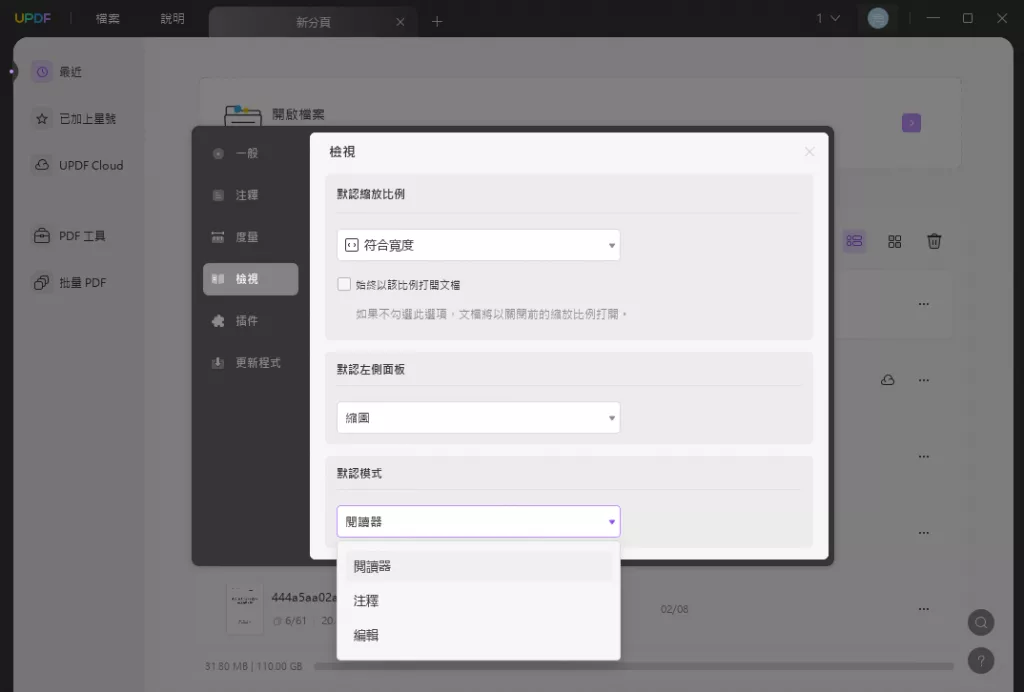
插件設定
插件設定可讓您查看 UPDF 中可用的插件,包括其介紹和狀態。
- 光學字元辨識(OCR):如果您第一次使用 OCR 功能,則需要安裝此插件。
- UPDF 轉換器: UPDF 轉換器可讓您將 PDF 轉換為其他文件類型,包括 Word、Excel、PowerPoint 等。首次使用轉換功能之前,系統將提示您安裝此外掛程式。

更新程序設置
在更新程序設定中,您可以選擇定期自動檢測軟件的更新包,例如 1 天、7 天、14 天、28 天或從不,這有助於確保軟件更新時通知您。

Windows • macOS • iOS • Android 100% 安全性
 UPDF
UPDF
 Windows
Windows Mac
Mac iPhone/iPad
iPhone/iPad Android
Android UPDF AI 在線
UPDF AI 在線 UPDF 數位簽名
UPDF 數位簽名 PDF 閱讀器
PDF 閱讀器 PDF 文件註釋
PDF 文件註釋 PDF 編輯器
PDF 編輯器 PDF 格式轉換
PDF 格式轉換 建立 PDF
建立 PDF 壓縮 PDF
壓縮 PDF PDF 頁面管理
PDF 頁面管理 合併 PDF
合併 PDF 拆分 PDF
拆分 PDF 裁剪 PDF
裁剪 PDF 刪除頁面
刪除頁面 旋轉頁面
旋轉頁面 PDF 簽名
PDF 簽名 PDF 表單
PDF 表單 PDF 文件對比
PDF 文件對比 PDF 加密
PDF 加密 列印 PDF
列印 PDF 批量處理
批量處理 OCR
OCR UPDF Cloud
UPDF Cloud 關於 UPDF AI
關於 UPDF AI UPDF AI解決方案
UPDF AI解決方案  AI使用者指南
AI使用者指南 UPDF AI常見問題解答
UPDF AI常見問題解答 總結 PDF
總結 PDF 翻譯 PDF
翻譯 PDF 解釋 PDF
解釋 PDF 與 PDF 對話
與 PDF 對話 與圖像對話
與圖像對話 PDF 轉心智圖
PDF 轉心智圖 與 AI 聊天
與 AI 聊天 PDF 轉成 Word
PDF 轉成 Word PDF 轉成 Excel
PDF 轉成 Excel PDF 轉成 PPT
PDF 轉成 PPT 使用者指南
使用者指南 技術規格
技術規格 產品更新日誌
產品更新日誌 常見問題
常見問題 使用技巧
使用技巧 部落格
部落格 UPDF 評論
UPDF 評論 下載中心
下載中心 聯絡我們
聯絡我們